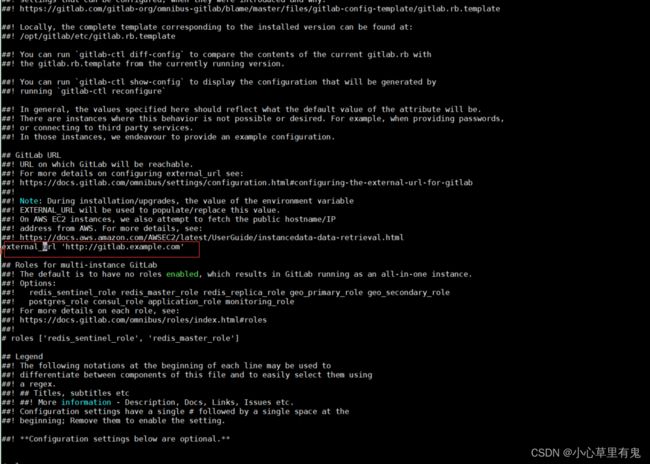Linux Centos7 Gitlab搭建
一、说明
一般我们会把gitlab部署在企业内网的一台单独的服务器上,这样比较安全,并且都用默认的端口启动服务(即安装好之后不修改端口)。gitlab服务器的内存最好是大于4G的,不然会比较慢。
二、安装依赖包
yum install -y curl policycoreutils-python openssh-server
三、安装postfix
yum install -y postfix
四、下载相应的rpm包
https://mirrors.tuna.tsinghua.edu.cn/gitlab-ce/yum/el7
选择需要的版本进行安装。
wget https://mirrors.tuna.tsinghua.edu.cn/gitlab-ce/yum/el7/gitlab-ce-15.5.0-ce.0.el7.x86_64.rpm
 下载完成
下载完成
五、安装gitlab的rpm包
rpm -ivh gitlab-ce-15.5.0-ce.0.el7.x86_64.rpm
vi /etc/gitlab/gitlab.rb
七、初始化gitlab
sudo gitlab-ctl reconfigure
八、修改端口号
vi /etc/gitlab/gitlab.rb

修改 nginx[‘listen_port’] 为 未占用端口号
修改修改gitlab nginx的web服务端口号
vi /var/opt/gitlab/nginx/conf/gitlab-http.conf
 listen 中的端口号 为 上面 nginx[‘listen_port’] 端口号 要保持一致
listen 中的端口号 为 上面 nginx[‘listen_port’] 端口号 要保持一致
#初始化并重启组件:
gitlab-ctl reconfigure
gitlab-ctl restart
#默认管理员密码
cat /etc/gitlab/initial_root_password
vi /opt/gitlab/embedded/service/gitlab-rails/config/gitlab.yml
十、修改中文
gitlab 备份与迁移
*注:原服务器 gitlab 版本要与迁移服务器 gitlab 版本 一致
查看版本
1、cat /opt/gitlab/embedded/service/gitlab-rails/VERSION
2、gitlab地址/help(帮助页面)
备份
1、备份命令
gitlab-rake gitlab:backup:create
2、备份文件存储在目录
/var/opt/gitlab/backups
还原
1、将文件拷贝到新服务器的 /var/opt/gitlab/backups 目录,并执行下面命令给文件设置权限:
chmod 777 文件编号
2、执行下面的命令进行恢复:
gitlab-rake gitlab:backup:restore BACKUP=文件编号
版本升级
1、GitLab的跨版本升级,需要先升级到当前大版本的最高版本后再升到下一版本
官方版本升级路径
2、开始进行升级
官方源
清华源
#下载安装包
wget https://mirrors.tuna.tsinghua.edu.cn/gitlab-ce/yum/el7/gitlab-ce-15.1.6-ce.0.el7.x86_64.rpm
#升级新版本
rpm -Uvh ggitlab-ce-15.1.6-ce.0.el7.x86_64.rpm
gitlab常用指令
启动服务:gitlab-ctl start
查看状态:gitlab-ctl status
停掉服务:gitlab-ctl stop
重启服务:gitlab-ctl restart
让配置生效:gitlab-ctl reconfigure
防火墙相关指令
#查看端口监听状态
netstat -lnpt
#查询已开放的端口
netstat -anp
firewall-cmd --permanent --list-port
#查看防火墙状态
systemctl status firewalld
开机自启
systemctl enable firewalld
#禁止开机自启
systemctl disable firewalld
#开启防火墙
systemctl start firewalld
service firewalld start
#关闭防火墙
systemctl stop firewalld
#重启防火墙
systemctl reload firewalld
#若遇到无法开启
#先用:
systemctl unmask firewalld.service
#然后:
systemctl start firewalld.service
#添加指定需要开放的端口:
firewall-cmd --add-port=123/tcp --permanent
firewall-cmd --permanent --zone=public --add-port=80/tcp
#查询指定端口是否开启成功:
firewall-cmd --query-port=6379/tcp
#移除指定端口:
firewall-cmd --permanent --remove-port=123/tcp
#添加开发的访问方式
irewall-cmd --permanent --add-service=http
#重载入添加的端口:
firewall-cmd --reload
systemctl reload firewalld
service firewalld restart